中級AE:視覺沖擊力非常強的動畫!
2021-05-28
6470
0
中級AE:視覺沖擊力非常強的動畫!這個動畫效果視覺沖擊力非常好,我個人是很喜歡的,讓你看一眼就忘不了,給人印象非常的深刻,大家自己做的時候也可以應用到文字或者LOGO上,下面就看看吧!
教程
1、首先打開我們的AE
2、
- 新建一個合成,1080*660px,持續時間5秒,黑色畫布
3、
- 點擊文字工具,在畫布上打出高考加油字樣,最好選擇粗體字
- 點擊對齊效果,讓文字和畫布居中、水平對齊
- 拉動項目里面的合成新建一個文件
4、
- 在文件夾下方新建一個合成,參數和第一次一樣
- 新建一個純色圖層(快捷鍵:ctrl y)
- 在效果欄搜索分形雜色,拖入純色圖層中
- 在效果控件里,將分形類型改為最大值,對比度300,亮度45,縮放90
- 在變換里,按住alt點擊偏移(湍流)前面的小碼表,輸入time*[50,-100];在按alt點擊演化前面的小碼表,輸入time*30

5、
- 在項目里找到演化合成,復制一層(快捷鍵:ctrl d)
- 將演化合成拖入分形合成中,在文字圖層的TrkMat中選擇亮度遮罩
- 在效果欄搜索快速模糊,拖入文字圖層中,快速模糊值5
- 將分形合成拖入新建合成,命名為混合
- 進入混合合成,新建一個調整圖層,效果欄搜索毛邊,拖入調整圖層
- 毛邊比例改為200,按alt打開偏移的表達式,輸入time*[0,-50]
- 在搜索簡單阻塞工具,拖入調整圖層,簡單阻塞的值1.5左右
6、
- 我重新命名了,把分形改為混合,混合改為分形
- 進入混合合成,我們新建一個純色圖層,添加Particular粒子效果,將粒子數量改為20,發射器類型改為盒子,發射器中心點移動位置向下,發射器尺寸X改為1080,發射器尺寸Y改為150
- 在粒子里面,將粒子大小改為20,隨機尺寸100,顏色黑色
- 在物理學,將風向X改為150,風向Y改為-750,擾亂場的影響位置改為100,變化速度改為150
- 在效果欄搜索殘影,拖入黑色圖層中,殘影時間-0.06,衰減0.8
- 復制一層黑色圖層,將殘影刪除,修改粒子效果讓其表現不一樣
- 選中3個黑色圖層,我們預合成(快捷鍵:ctrl shift c)
7、
- 復制一層演化合成,我們為文字圖層添加變換效果,小小的改動下參數,得到演化2
- 然后復制一層混合合成,將混合合成里面的演化1改為演化2,得到混合2
- 在復制一層分形合成,將分形合成里面的混合1改為混合2,得到分形2
- 新建一個合成,將分形1和分形2合成拖入其中,都添加一個填充,更改顏色,命名為FLNAL
8、
- 進入分形1合成,我們新建一個純色圖層,添加Particular粒子效果
- 將發射器類型改為圖層,速率改為50,發射圖層改為混合1,使用RGB圖層改為亮度-速度
- 在大小里,將尺寸改為20,羽化值83
- 在物理學里,將風向X改為460,風向Y改為-500,擾亂場的影響位置改為200,變化速度90
- 然后復制2次,選中3個黑色圖層,復制;將調整圖層放在最上方
- 在分形2合成里,粘貼3個黑色圖層,刪除2個黑色圖層,然后修改發射圖層為混合2,在修改里面的參數和分形1不一樣;將調整圖層放在最上方
9、
- 這樣我們的動畫就做好了
中級AE:視覺沖擊力非常強的動畫!哈哈,今天這個得復雜程度你們可能要懵圈,加油吧!少年們;加油,高考!,在此,給大家推薦繪學霸影視制作線下課程:視頻剪輯包裝全能班,有興趣的同學,趕緊去官網咨詢吧!
免責聲明:本文內部分內容來自網絡,所涉繪畫作品及文字版權與著作權歸原作者,若有侵權或異議請聯系我們處理。
收藏
分享
全部評論

您還沒登錄
登錄 / 注冊

暫無留言,趕緊搶占沙發
熱門資訊

PR的優缺點你都知道嗎?
28653人 閱讀
2021-05-28

學員專訪丨王氏教育集團畢業牛人:江蘇衛視跨年AR特效竟被他們成功雙雙拿下!...
17391人 閱讀
2017-01-24
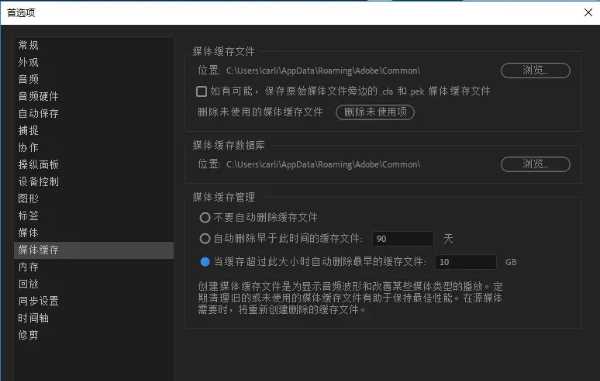
13個PR常見問題及解決方案
15854人 閱讀
2021-07-07

個人專訪|影視行業水太深?總監導演級師兄幫你疑難解答...
15133人 閱讀
2017-08-22

干貨丨影視后期音頻制作教程!
14492人 閱讀
2021-09-13

學員采訪丨零基礎還跨行業,秀出人生新境界!...
14489人 閱讀
2018-12-29

pr好用還是finalcut好用?
13951人 閱讀
2021-05-17

houdini特效師工資一般有多少?
13260人 閱讀
2021-05-26

PR剪輯卡頓問題應該怎么解決?
12972人 閱讀
2021-05-10

影視后期接單小技巧有哪些?
12009人 閱讀
2021-03-20







